Maison >Opération et maintenance >exploitation et entretien des fenêtres >Comment configurer des dossiers partagés dans Win7
Comment configurer des dossiers partagés dans Win7
- 王林original
- 2020-06-01 11:02:0631762parcourir

La méthode pour configurer un dossier partagé dans win7 est la suivante :
Cliquez avec le bouton droit pour sélectionner le dossier à partager et sélectionnez. "Propriétés" » et passez à l'étape suivante. Recherchez le dossier que vous souhaitez partager, cliquez avec le bouton droit et sélectionnez Propriétés.
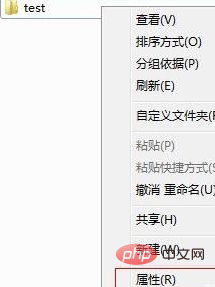
2. Dans l'interface "Ouvrir les propriétés du dossier", passez à l'option "Partage" pour passer à l'étape suivante.
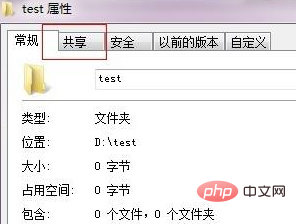
3. Cliquez sur le bouton « Partager » sous « Options » pour passer à l'étape suivante.
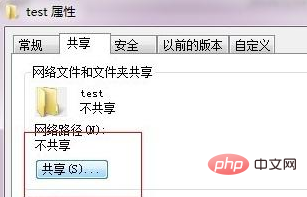
4. Ajoutez des informations utilisateur accessibles dans l'interface contextuelle. Si vous ne le savez pas, vous pouvez sélectionner tout le monde.
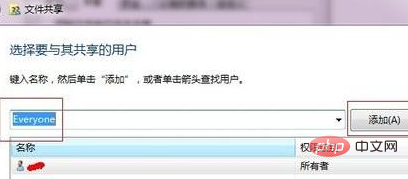
5. Cliquez ensuite sur la liste déroulante à côté de l'utilisateur à droite pour définir les autorisations.
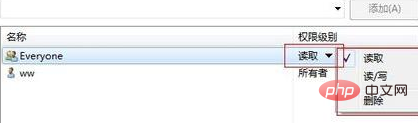
6. Après avoir terminé les opérations ci-dessus, cliquez sur "OK" pour terminer le partage de dossier.
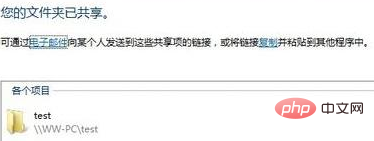
Tutoriel recommandé : Tutoriel Windows
Ce qui précède est le contenu détaillé de. pour plus d'informations, suivez d'autres articles connexes sur le site Web de PHP en chinois!

